13 דרכים לתקן בעיית מצלמת WhatsApp - TechCult
Miscellanea / / April 25, 2023
WhatsApp היא תוכנת מסנג'ר בינלאומית הזמינה ללא עלות. זה מאפשר הודעות מיידיות, שיחה קולית ושיחות וידאו. אבל, ייתכן שראית את מצלמת WhatsApp הופכת מטושטשת בזמן שיחת וידאו. כאן תכירו כיצד לתקן את מצלמת ה-WhatsApp עם הגדלה ובעיית מטושטשת.

תוכן העניינים
כיצד לתקן בעיית מצלמת WhatsApp
אנשים בכל העולם משתמשים בפלטפורמה החברתית הזו. על ידי שימוש בנתוני רשת או Wi-Fi תוכל לגשת ל-WhatsApp. יש לך אפשרות שיתוף זמינה בוואטסאפ דרכה תוכל לשתף מסמכים, תמונות, סרטונים, מיקומים חיים, מיקומים נוכחיים, אודיו ואנשי קשר. אנחנו יכולים גם לבצע תשלומים באמצעות WhatsApp ולהפיק סקר. בזמן שיתוף תמונות או סרטונים נוכל לשתף אותם מגלריית הטלפון שלנו או לצלם חיה באמצעות מצלמת WhatsApp. לפעמים אולי נתקלת בבעיה עם מצלמת ה-WhatsApp שלך.
תשובה מהירה
אתה יכול לעדכן את אפליקציית WhatsApp שלך לגרסה העדכנית ביותר כדי למנוע כל באג או תקלה זמניים כמו מצלמת WhatsApp מטושטשת ועוד.
מדוע מצלמת WhatsApp שלי מטושטשת?
אם אתה משתמש באנדרואיד, ייתכן שראית שתמונות שצולמו במצלמת מסנג'ר WhatsApp הן באיכות נמוכה. האם אי פעם צפית במצלמת הוואטסאפ שלך מטושטשת? להלן הסיבות הבסיסיות לכך.
- במקרה של אנדרואיד לכל אפליקציה יש מצלמה משלה שעשויה להיות באיכות נמוכה יותר מהמצלמה של המכשיר שלך. בגלל זה, התמונה שאתה מצלם באמצעות מצלמות WhatsApp מטושטשת. כדי למנוע את בעיית המצלמה באנדרואיד אתה יכול לבחור ידנית את מצלמת הטלפון שלך.
- WhatsApp מעדיפה לשלוח תמונות וסרטונים להורדה. לשם כך, הוא נדחס כשאתה משתמש במצלמת WhatsApp ומכאן שהבהירות מצטמצמת. אלו הסיבות הבסיסיות מאחורי מטושטשת מצלמת WhatsApp.
וואטסאפ הגיעה עם הרבה עדכונים עד כה. במהלך התהליך, היא הציגה מצלמה מובנית לצלם תמונות ולשתף מדיה מבלי לצאת מדף ה-WhatsApp. אבל בזמן שחרור גרסת הבטא שלה היה באג הקשור למצלמה ולמרבה הצער, היא מתפשטת גם לגרסאות רגילות. כתוצאה מכך, המשתמשים מתמודדים עם בעיית זום במצלמה. תן לנו לתקן את בעיית הגדלה של מצלמת WhatsApp. להלן השיטות לתיקון בעיית מצלמת WhatsApp.
שיטה 1: הפעל מחדש את המחשב
לפני שיוצאים לשיטת פתרון בעיות כלשהי, תמיד טוב להפעיל מחדש את המכשיר.
1. לחץ לחיצה ארוכה על כפתור הפעלה של הנייד שלך.
2. בֶּרֶז איתחול.
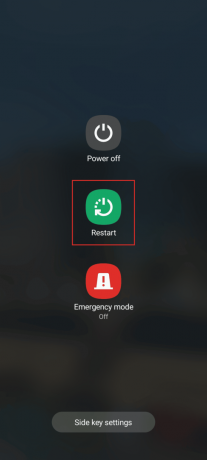
שיטה 2: עדכן את WhatsApp
כשליח בינלאומי ייתכן ווטסאפ פתרה את הבעיה. יכול להיות שהייתם בפיגור. עליך לעדכן את המסנג'ר של WhatsApp כדי לבדוק אם הבעיה נפתרה. לא רק במקרה של WhatsApp אכן עבור כל אפליקציה אם אתה מתמודד עם בעיה עם כל אחת מהתכונות שלה הדבר הראשון שאתה צריך לעשות הוא לבדוק את העדכון. בגרסה האחרונה ככל הנראה, זה אולי פתר את בעיית מצלמת WhatsApp. תן לנו להבין כיצד לעדכן WhatsApp על ידי קריאת המדריך שלנו.

קרא גם:כיצד לשנות את הגדרות מצלמת WhatsApp
שיטה 3: נקה את המטמון של WhatsApp
כל אפליקציה אוספת מטמון כלשהו ברקע כדי לבצע את המשימות. וכך וואטסאפ. אוסף עצום של מטמון יוביל לשגיאות באפליקציה. WhatsApp מתמודדת גם עם זום-אין והורדה של שגיאות כשל במצלמה עקב זיכרון מטמון בלתי מוגבל. עליך לנקות את המטמון באופן קבוע כדי למנוע תקלה באפליקציה. קרא את המדריך שלנו ל נקה את המטמון באנדרואיד.

שיטה 4: הפעל מחדש את WhatsApp
אם אתה מוצא תקלה באפליקציה כלשהי, זו דרך טובה לתקן אותה על ידי עצירת האפליקציה בכוח. כאן גם אתה יכול לאלץ לעצור את WhatsApp Messenger כדי לתקן את בעיית זום המצלמה. אתה יכול לבצע פעולה זו בדרך זו.
1. הקשה ארוכה וואטסאפ.
2. הקש על מידע סמל שם כדי לעבור לדף המידע של האפליקציה.
3. בדף המידע של האפליקציה, הקש כוח עצירה בתחתית.
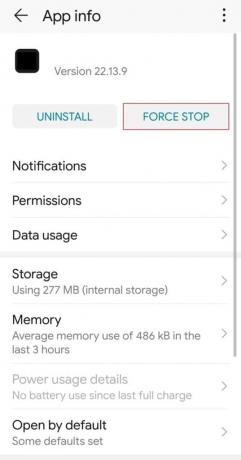
4. לאחר מכן, הפעל וואטסאפ שוב.
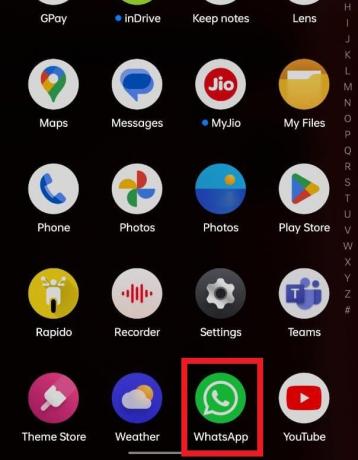
שיטה 5: פינוי שטח אחסון
ייתכן שבעיית זום במצלמה של WhatsApp עלתה עקב אחסון לא מספיק. לכן, עליך לוודא שלמכשיר שלך יש מספיק שטח אחסון. נסה למחוק קבצים לא רצויים כדי לנקות את אחסון המכשיר שלך.
1. לך ל מנהל קבצים יישום.
2. כרטיסייה סמל תיקיה בחלק העליון. עכשיו אתה יכול לראות כמה מתוך האחסון הכולל נוצל.
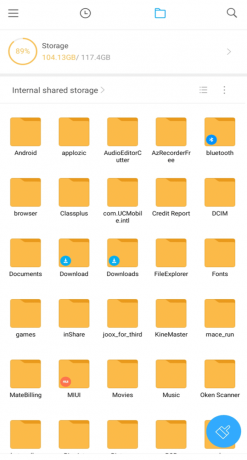
3. אם האחסון שלך מלא, נסה להסיר את הקבצים הלא רצויים. עקוב אחר המדריך שלנו ל תקן שגיאת אחסון לא מספיק זמין באנדרואיד.

קרא גם:תקן תמונות ומדיה של WhatsApp שאינן מורידות
שיטה 6: השתמש באפליקציית המצלמה
כאשר אתה עומד מול המצלמה מצומצם בעיה WhatsApp עם מצלמה מובנית, אתה יכול לבחור אפליקציית מצלמה זמינה במכשיר שלך. אתה יכול לצלם תמונות או לצלם סרטונים באמצעות מצלמת המכשיר שלך ואז תוכל לצרף אותם מ-WhatsApp כדי לשלוח אותם או להגדיר אותם כסטטוס WhatsApp.
שיטה 7: התקן מחדש את WhatsApp
כדי ללכת עם השיטה הזו קודם כל, עליך לבצע גיבוי בצ'אט כדי שלא תצטרך לאבד את הנתונים היקרים שלך. לאחר מכן בצע את השלבים.
הערה: כדי לגבות ולשחזר את נתוני WhatsApp שלך, עקוב אחר המדריך שלנו ב- כיצד להעביר צ'אטים ישנים של WhatsApp לטלפון החדש שלך. אם גיבית את הנתונים שלך, בצע את השלבים המוזכרים להלן כדי להתקין מחדש את WhatsApp.
1. לִפְתוֹחַ חנות הגוגל סטור ולחפש וואטסאפ.
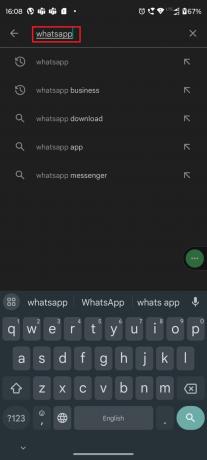
2. הקש וואטסאפשָׁלִיחַ.

3. הקש הסר את ההתקנה.
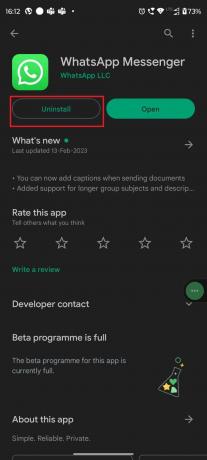
4. עכשיו, שוב חפש וואטסאפ עַל חנות משחקים והקש על להתקין.

5. לאחר התקנת האפליקציה הקש על לִפְתוֹחַ.

6. לבסוף, שחזר את הנתונים שלך (אם תרצה לעשות זאת)
אלו הן השיטות לתיקון בעיית הגדלה של מצלמת WhatsApp. כל אחד מהם בהחלט יפתור את הבעיה שלך. אם אתה מבחין באחד מהחברים שלך מול המצלמה מוגדל ב-WhatsApp בעייתית, עזור להם על ידי הצעת השיטות שלעיל.
מדוע סרטון ה-WhatsApp שלי מטושטש?
מאמר זה ידריך אותך למיטב על מדוע סרטון WhatsApp שלי מטושטש.
- הסרטון נמחק במכשיר מקומי
- קישוריות אינטרנט לקויה
- קיבולת האחסון עולה
- זווית מצלמה שגויה
- תאורה חלשה
- בעיה בעדשת מצלמה במכשיר
עכשיו אתה יכול לענות למה סרטון הוואטסאפ שלי מטושטש.
קרא גם:WhatsApp עובד על הודעות מוצמדות בצ'אט
כיצד לתקן שיחת וידאו מטושטשת ב-WhatsApp
רוב הזמן וידאו מטושטש במהלך שיחת וידאו ב-WhatsApp נובע מחיבור לקוי. אתה צריך לתקן את זה כדי למנוע שיחת וידאו מטושטשת. מלבד זאת הנה כמה עצות לפתרון בעיות.
שיטה 1: נקה את עדשת המצלמה
הדבר הראשון שאתה צריך לבדוק בכל פעם שאתה נתקל בשיחת וידאו מטושטשת הוא לנקות את עדשת המצלמה של המכשיר שלך. הכתמים על העדשה גורמים לסרטון מטושטש.
שיטה 2: תאורה מספקת
ודא שאתה ובן זוגך נמצאים באזור שבו התאורה מספקת. אם חשוך המצלמה לא תזהה את הפנים והתוצאה היא תמונות מטושטשות.
שיטה 3: בדוק אם יש מקום אחסון
שטח האחסון שנגמר יהיה הסיבה לשיחת וידאו מטושטשת בוואטסאפ. המשך לנקות את המטמון ולהגדיל את שטח האחסון של המכשיר שלך.
שיטה 4: השהה הורדות
אם הורדות כלשהן עוברות בזמן שאתה מבצע שיחת וידאו במכשיר שלך, זה יגרום לסרטון וידאו באיכות נמוכה. כדי להימנע מכך, השהה את כל ההורדות כשהיית בשיחה.
שיטה 5: הפעל נתוני רקע
יש כמה אפליקציות נסתרות שפועלות ברקע. אתה צריך לעצור אותם בכוח כדי לחסוך בשטח האחסון. ומכאן לבצע שיחת וידאו באיכות מעולה של WhatsApp. כך תוכל לאלץ להפסיק אפליקציות לרוץ ברקע.
1. עבור אל הגדרות אפליקציה כפי שעשית קודם לכן.

2. כעת, הקש על אפליקציות.

3. לאחר מכן, הקש על נהל אפליקציות בא אחריו וואטסאפ כפי שמוצג.
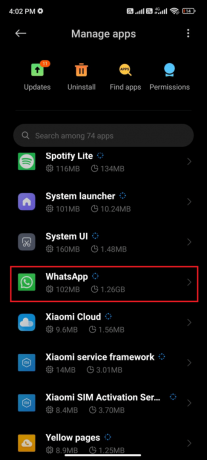
4. לאחר מכן, הקש על שימוש מוגבל בנתונים.

5. כעת, ודא שבחרת וויי - פיי ו נתונים ניידים (SIM 1) ו נתונים ניידים (SIM 2) אם ניתן ליישום. לאחר מכן הקש בסדר.

אלו הדרכים לתקן שיחת וידאו מטושטשת בוואטסאפ. אם אתה מתמודד עם אותו הדבר למה אתה מחכה? קדימה, נסה את השיטות האלה. אתה בהחלט תתקן את זה בעצמך.
קרא גם:WhatsApp להפעלת אודיו צ'אט עבור משתמשי אנדרואיד
שיטה 6: צור קשר עם התמיכה של WhatsApp
אם ניסית את כל השיטות לעיל ועדיין נתקלת בבעיה עם מצלמת WhatsApp אתה יכול לגשת תמיכה בוואטסאפ. זהו המוצא האחרון כדי לפתור את הבעיה שלך. כך תוכלו ליצור קשר עם צוות התמיכה של WhatsApp.
1. לִפְתוֹחַ וואטסאפ.
2. בֶּרֶז שלוש נקודות בפינה הימנית העליונה.
3. לך ל הגדרות.

4. בֶּרֶז עֶזרָה.
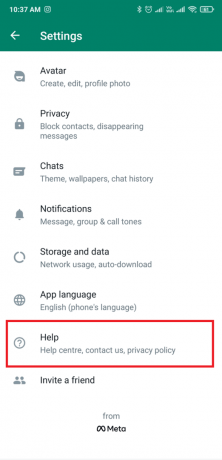
5. בֶּרֶז מרכז העזרה ואתה יכול לכתוב את הבעיה שלך בתיבת החיפוש או לחפש מתוך השאלות הנפוצות שם. אתה יכול למצוא את הדרך לפתור את זה.
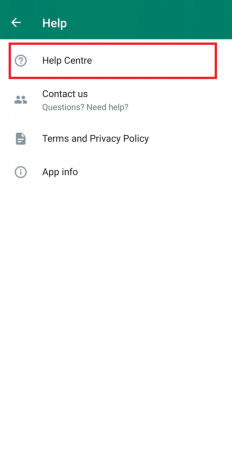
מוּמלָץ:
- 21 הטלוויזיה החכמה הטובה ביותר עבור אפליקציית ספקטרום
- האם תמונות Walgreens ניתנות להחזר?
- כיצד למחוק תמונות בוואטסאפ
- 7 דרכים לתקן מדבקות WhatsApp שאינן מוצגות
אנו מקווים שמסמך זה יוכל להדריך אותך כיצד לפתור את הבעיות בצורה הטובה ביותר בעיה במצלמת WhatsApp. אם יש לך שאלות או הצעות כלשהן, אל תהסס לשלוח אותן בקטע ההערות למטה. עכשיו אתה לא צריך להיעזר באף אחד אחר כדי לפתור בעיות במצלמה עם זום ב-WhatsApp בעייתית.
אילון הוא סופר טכנולוגי ב-TechCult. הוא כותב מדריכי הדרכה כבר כ-6 שנים וכיסה נושאים רבים. הוא אוהב לכסות נושאים הקשורים ל-Windows, אנדרואיד, ואת הטריקים והטיפים האחרונים.



